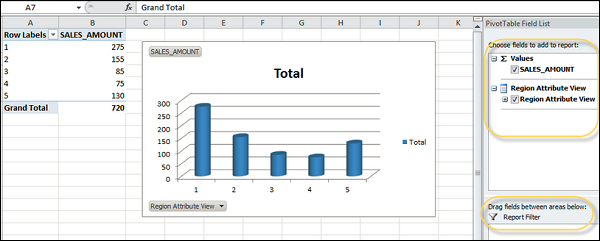- SAP HANA BI开发教程
- 家
- 介绍
- 报告和仪表板工具
- 不同的 BO 工具连接到 HANA
- 创建关系连接
- 创建 OLAP 连接
- HANA 建模视图
- HANA 中的输入参数
- 使用属性视图
- 使用分析视图
- 使用计算视图
- 使用 HANA 数据库中的表
- 将 Webi 连接到 HANA
- 宇宙发展
- IDT 中的用户提示和过滤器
- Webi报告开发
- Lumira 连接到 HANA
- Lumira 中的仪表板开发
- 仪表板设计器与 HANA 的连接
- DD 中的仪表板开发
- 将 Crystal 连接到 HANA 视图
- HANA 上的水晶报表开发
- HANA 连接上的 BW
- 设计工作室与 HANA 的连接
- 设计工作室的开发
- 在 HANA 上发布 BI 报告
- 使用 HANA 的好处
- 将 HANA 与其他 BI 工具连接
- 面试问题
将 HANA 与其他 BI 工具连接
有各种经过认证和未经认证的非 SAP BI 工具可以连接到 SAP HANA 系统以满足分析报告和仪表板要求。Tableau、Microsoft Excel 和其他 BI 工具等各种工具可以使用自定义 SQL 查询、直接连接或 MDX 提供程序进行连接来直接连接到 HANA。
让我们看看如何连接 Tableau 和 MS Excel 以连接到 HANA 系统进行报告。
将 Tableau 连接到 HANA
您可以将 Tableau 连接到 SAP HANA 数据库并设置用于报告的数据源。您必须安装驱动程序才能与数据库通信,并需要 HANA 系统详细信息和身份验证方法。
在连接到 HANA 系统之前,您应该检查以下先决条件 -
应安装 HANA 驱动程序以与数据库通信。如果未安装驱动程序并且您尝试连接,Tableau 会显示一条错误消息,其中包含指向驱动程序下载页面的链接。您可以从以下链接安装用于 Tableau 连接的驱动程序 -
https://www.tableau.com/support/drivers
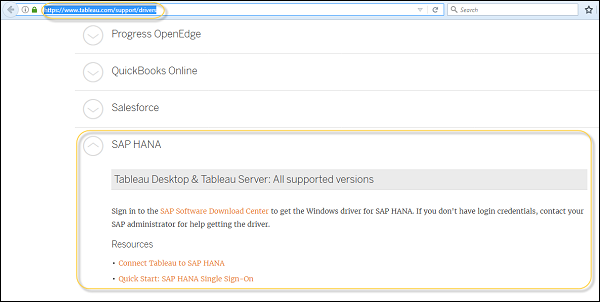
安装驱动程序后,启动 Tableau 桌面工具。在连接类别下,选择 SAP HANA。有关数据连接的完整列表,请单击“更多”选项。
接下来,输入托管您要连接的数据库的服务器的名称以及身份验证详细信息。

您还可以看到“初始 SQL”选项,它指定在每个连接开始时运行的 SQL 命令。
在下一个窗口中,从下拉列表中选择架构名称。您还可以使用屏幕顶部的“搜索”选项来查找特定架构。选择架构名称后,将表添加到报表画布中。
将表拖到画布上,然后选择工作表选项卡以开始分析。默认情况下,显示列标签而不是列名称。

您还可以选择使用自定义 SQL 选项,该选项允许您连接到特定查询而不是完整数据库。
将 MS Excel 连接到 HANA
您还可以使用 MDX 提供程序将 Microsoft Excel 连接到 HANA 视图。MS Excel 被认为是最常见的 BI 报告工具之一。业务用户可以连接HANA数据库并根据需要绘制数据透视表和图表。
打开 Excel 并导航到“数据”选项卡 → 单击其他来源的选项 → 单击数据连接向导 → 其他/高级。单击下一步,数据链接属性将打开。


接下来,从此列表中选择 SAP HANA MDX 提供程序以连接到任何 MDX 数据源→输入 HANA 系统详细信息(服务器名称、实例、用户名和密码)→单击测试连接→连接成功→确定。

连接到 HANA 系统后,您可以在下拉列表中看到 HANA 存储库中可用的所有包的列表。您可以选择信息视图 → 单击下一步。然后,选择数据透视表/其他 → 确定。在屏幕右侧,您将看到可用于创建图表的所有维度和度量值。